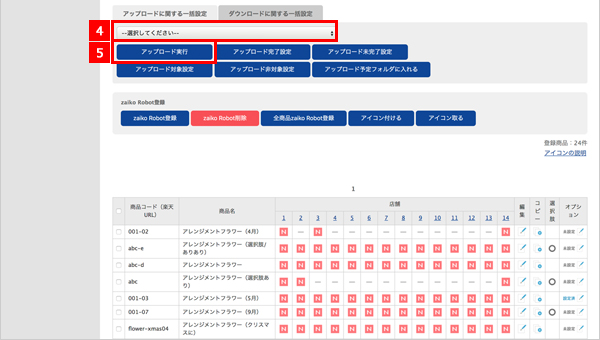増税・軽減税率対応:事前準備(モールへ反映)
概 要
item Robotで消費税率と軽減税率対象商品ををモールへ反映します。
楽天・Yahoo!・Amazon・ポンパレ:消費税率・軽減税率対象商品を反映する
-
商品を表示する
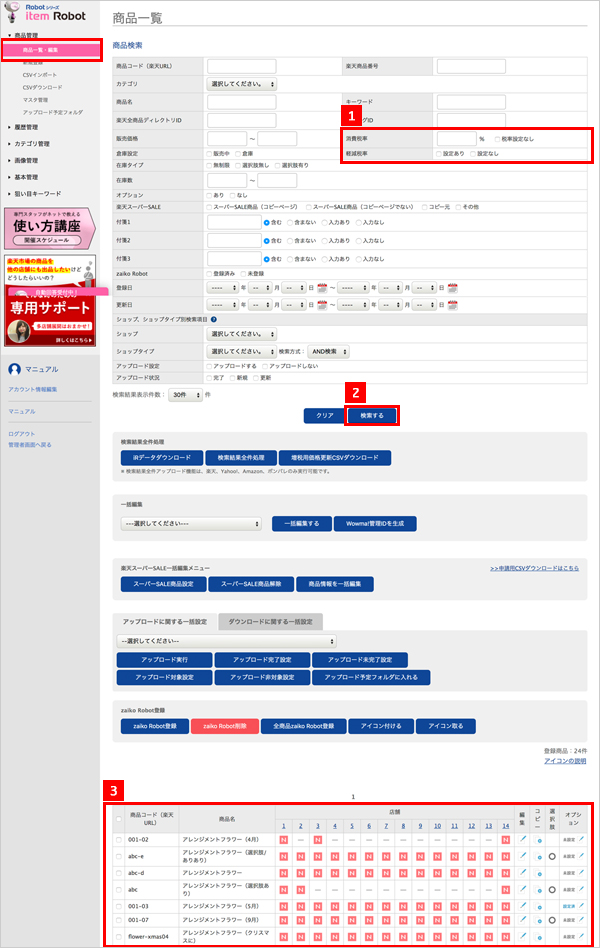
-
店舗を選択し商品をアップロードする
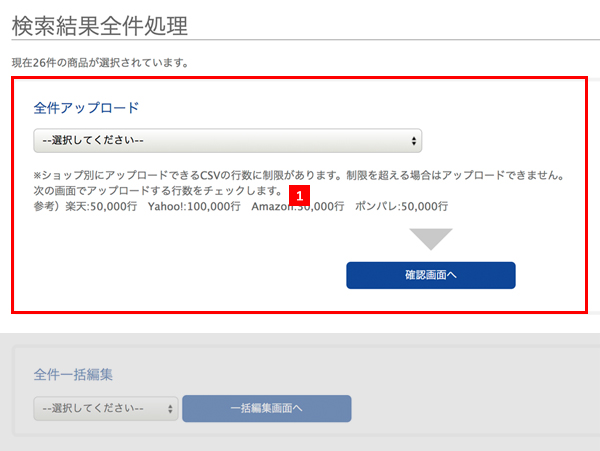
-

Wowma!・futureshop:軽減税率対象商品を反映する
-
futureshop
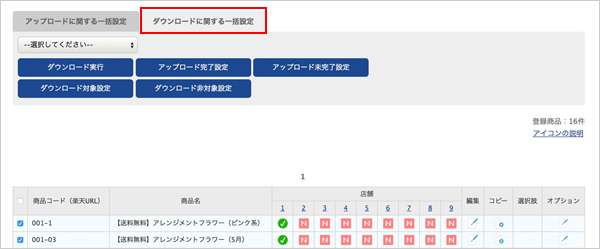
- 左ナビの[商品管理>商品一覧・編集]をクリックします。
- 1軽減税率項目の「設定あり」にチェックを入れます。
- 2「検索する」をクリックします。
- 3軽減税率を設定した商品が表示されます。
- 次へ進む
- 1「選択してください」から店鋪を選択し「確認画面へ」ボタンをクリックします。
- 次へ進む
- 2「アップロード」またはアップロード日時を指定して「アップロード予約」ボタンをクリックして完了です。
- 「アップロード予約」の詳細は「商品一覧>予約アップロード」をご覧下さい。
- 左ナビの[商品管理>商品一覧・編集]をクリックします。
- 1軽減税率項目の「設定あり」にチェックを入れます。
- 2「検索する」をクリックします。
- 3軽減税率を設定した商品が表示されます。
- 次へ進む
- 4プルダウンで店舗を選択します。
- 5アップロード実行ボタンをクリックします。
- 移動した画面で「アップロード」またはアップロード日時を指定して「アップロード予約」ボタンをクリックして完了です。
- futureshopは「ダウンロードに関する一括設定」でダウンロード実行ボタンをクリックし、移動した画面で「ダウンロード」ボタンをクリックします。
- 「アップロード・ダウンロード履歴」からCSVファイルをダウンロードします。
- アップロード・ダウンロード履歴
最近見たページ
閲覧履歴がありません